VueJS - Componenti: i Mattoni Base delle Applicazioni Web Modern
Ciao a tutti, futuri maghi di Vue.js! Sono entusiasta di essere il vostro guida in questo viaggio emozionante nel mondo dei componenti Vue.js. Come qualcuno che ha insegnato programmazione per anni, posso dirvi che comprendere i componenti è come imparare a usare i mattoni LEGO - una volta che avete preso la mano, potete costruire cose straordinarie! Allora, entriamo nel dettaglio e divertiamoci!
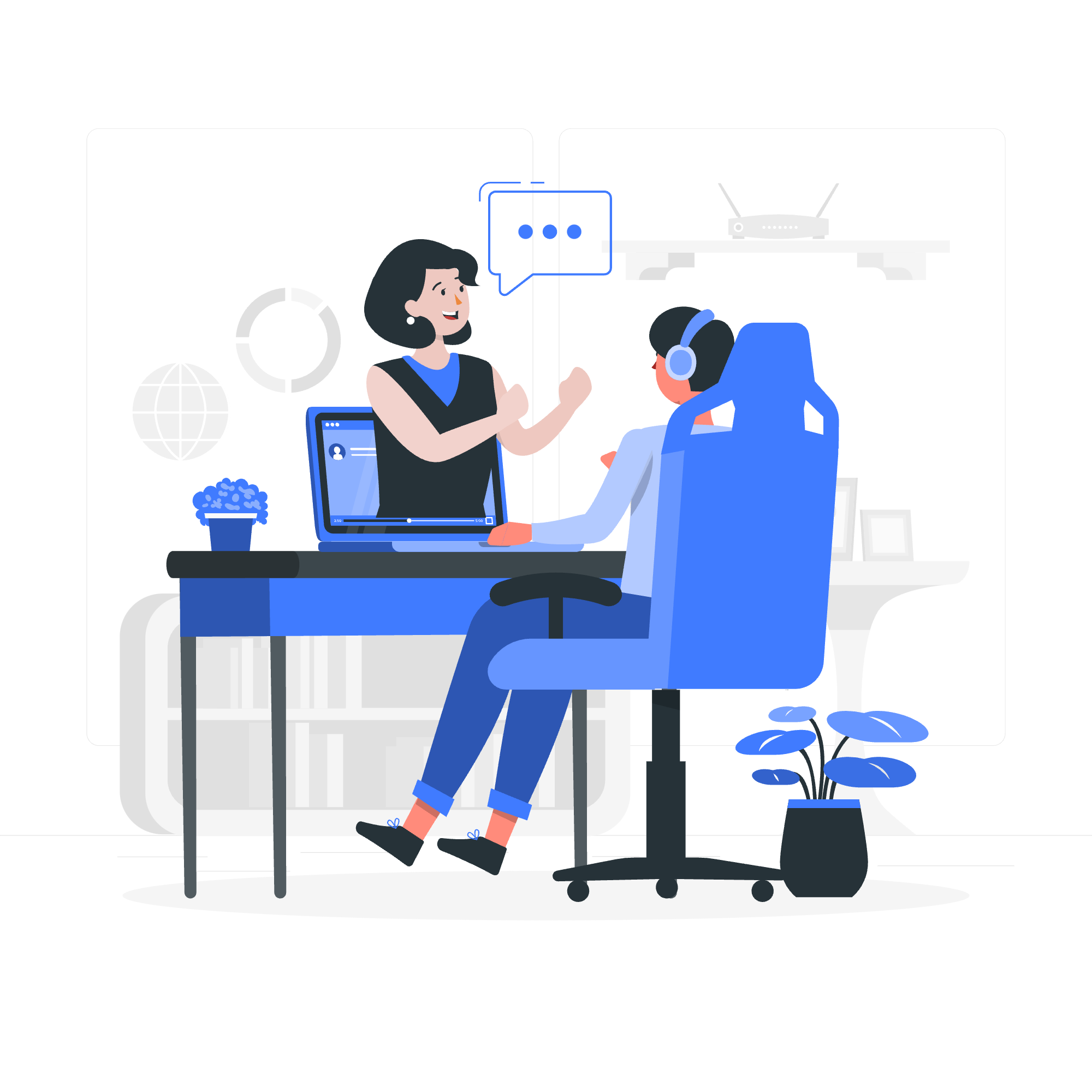
Cos'è un Componente Vue.js?
I componenti sono il cuore e l'anima delle applicazioni Vue.js. Pensate a loro come a pezzi di codice riutilizzabili che incapsulano funzionalità di HTML, CSS e JavaScript. Proprio come potete usare diversi pezzi LEGO per costruire un castello, potete usare diversi componenti per costruire una complessa applicazione web.
Ecco un esempio semplice di un componente Vue:
<template>
<div class="greeting">
<h1>{{ message }}</h1>
</div>
</template>
<script>
export default {
data() {
return {
message: "Ciao, Componente Vue!"
}
}
}
</script>
<style scoped>
.greeting {
color: blue;
}
</style>Analizziamo questo:
- La sezione
<template>contiene la struttura HTML del nostro componente. - La sezione
<script>definisce la logica e i dati del componente. - La sezione
<style>(con l'attributoscoped) contiene il CSS che si applica solo a questo componente.
Creare e Utilizzare Componenti
Ora che sappiamo come sono fatti i componenti, creiamo uno e utilizziamolo nella nostra app!
Passo 1: Creare un Nuovo Componente
Create un nuovo file chiamato Greeting.vue nella cartella components del vostro progetto:
<!-- Greeting.vue -->
<template>
<div class="greeting">
<h2>{{ greeting }}</h2>
</div>
</template>
<script>
export default {
data() {
return {
greeting: "Benvenuto in Vue.js!"
}
}
}
</script>
<style scoped>
.greeting {
font-style: italic;
color: green;
}
</style>Passo 2: Utilizzare il Componente nella Nostra App
Ora, utilizziamo questo componente nel nostro file principale App.vue:
<!-- App.vue -->
<template>
<div id="app">
<h1>La Mia App Vue.js</h1>
<Greeting />
</div>
</template>
<script>
import Greeting from './components/Greeting.vue'
export default {
name: 'App',
components: {
Greeting
}
}
</script>Ecco cosa sta succedendo:
- Importiamo il componente
Greeting. - Lo registriamo nell'opzione
componentsdel nostro componente App. - Lo utilizziamo nel nostro template con il tag
<Greeting />.
E voilà! Avete appena creato e utilizzato il vostro primo componente Vue!
Props: Passare Dati ai Componenti
Le props sono come tubi magici che permettono di inviare dati da un componente padre a un componente figlio. Miglioriamo il nostro componente Greeting per accettare un messaggio personalizzato:
<!-- Greeting.vue -->
<template>
<div class="greeting">
<h2>{{ customGreeting }}</h2>
</div>
</template>
<script>
export default {
props: ['message'],
computed: {
customGreeting() {
return `${this.message} Benvenuto in Vue.js!`
}
}
}
</script>Ora, possiamo utilizzarlo così nel nostro App.vue:
<!-- App.vue -->
<template>
<div id="app">
<h1>La Mia App Vue.js</h1>
<Greeting message="Ciao, caro studente!" />
<Greeting message="Saluti, appassionato di Vue!" />
</div>
</template>Non è fantastico? Possiamo riutilizzare lo stesso componente con messaggi diversi!
Emettere Eventi: Comunicazione da Figlio a Padre
Mentre le props permettono la comunicazione padre-figlio, gli eventi abilitano la comunicazione figlio-padre. È come se un figlio chiedesse una cosa al padre!
Creiamo un componente Button che emette un evento quando viene cliccato:
<!-- Button.vue -->
<template>
<button @click="handleClick">{{ label }}</button>
</template>
<script>
export default {
props: ['label'],
methods: {
handleClick() {
this.$emit('button-clicked', 'Il pulsante è stato cliccato!')
}
}
}
</script>Ora, utilizziamolo nel nostro App.vue:
<!-- App.vue -->
<template>
<div id="app">
<h1>La Mia App Vue.js</h1>
<Button label="Clicca qui!" @button-clicked="handleButtonClick" />
<p>{{ message }}</p>
</div>
</template>
<script>
import Button from './components/Button.vue'
export default {
name: 'App',
components: {
Button
},
data() {
return {
message: ''
}
},
methods: {
handleButtonClick(msg) {
this.message = msg
}
}
}
</script>Quando il pulsante viene cliccato, emette un evento che il componente padre ascolta e risponde. È come una conversazione armoniosa in famiglia!
Slots: Contenuto Flessibile nei Componenti
Gli slots sono come segnaposti nei vostri componenti che potete riempire con qualsiasi contenuto vogliate. Sono estremamente utili per creare componenti flessibili e riutilizzabili.
Creiamo un componente Card con uno slot:
<!-- Card.vue -->
<template>
<div class="card">
<div class="card-header">
<h3>{{ title }}</h3>
</div>
<div class="card-body">
<slot></slot>
</div>
</div>
</template>
<script>
export default {
props: ['title']
}
</script>
<style scoped>
.card {
border: 1px solid #ccc;
border-radius: 4px;
padding: 10px;
margin-bottom: 10px;
}
.card-header {
background-color: #f1f1f1;
padding: 5px;
}
</style>Ora possiamo utilizzare questo componente Card con contenuti diversi:
<!-- App.vue -->
<template>
<div id="app">
<Card title="Benvenuto">
<p>Benvenuto nel nostro tutorial Vue.js!</p>
</Card>
<Card title="About Components">
<ul>
<li>I componenti sono riutilizzabili</li>
<li>Possono avere props</li>
<li>Possono emettere eventi</li>
</ul>
</Card>
</div>
</template>
<script>
import Card from './components/Card.vue'
export default {
name: 'App',
components: {
Card
}
}
</script>Componenti Dinamici
I componenti dinamici permettono di passare tra diversi componenti dinamicamente. È come avere un coltello svizzero di componenti!
Creiamo un esempio semplice:
<!-- App.vue -->
<template>
<div id="app">
<button @click="currentComponent = 'Greeting'">Mostra Greeting</button>
<button @click="currentComponent = 'Button'">Mostra Button</button>
<component :is="currentComponent"></component>
</div>
</template>
<script>
import Greeting from './components/Greeting.vue'
import Button from './components/Button.vue'
export default {
name: 'App',
components: {
Greeting,
Button
},
data() {
return {
currentComponent: 'Greeting'
}
}
}
</script>In questo esempio, utilizziamo l'elemento <component> con l'attributo is per visualizzare dinamicamente il componente Greeting o Button a seconda di quale pulsante viene cliccato.
Conclusione
Complimenti! Avete appena fatto i vostri primi passi nel meraviglioso mondo dei componenti Vue.js. Ricordate, come con qualsiasi abilità, la pratica fa la perfezione. Non abbiate paura di sperimentare e creare i vostri componenti. Prima di sapere, sarete in grado di creare applicazioni web complesse e interattive con facilità!
Ecco una tabella di riepilogo delle funzionalità dei componenti che abbiamo coperto:
| Funzionalità | Descrizione |
|---|---|
| Struttura Base | Template, Script e sezioni Style |
| Props | Passare dati da padre a figlio |
| Eventi | Comunicazione da figlio a padre |
| Slots | Segnaposti per contenuto flessibile |
| Componenti Dinamici | Passare tra componenti dinamicamente |
Continuate a programmare, continuate a imparare, e, soprattutto, divertitevi con Vue.js!
Credits: Image by storyset
